No to mamy komplet. Po iOS 12 i tvOS 12 Apple udostępnił publiczną betę macOS 10.14 Mojave. Przypomnę, że watchOS 5 nie doczeka się publicznych testów… i całe szczęście.
A to Mojave to dobre jest?
Moim zdaniem tak. Wszystko, co robię normalnie, poza wysyłaniem aplikacji do App Store, czego nie wolno przeprowadzać za pomocą bet w moim przypadku działa. I to od deweloperskiej bety 2 w zasadzie bez zgrzytów. Oczywiście każdy ma swoje środowisko pracy i narzędzia, więc nie należy kierować się wyłącznie moją opinią. Na MacBook Air i7 z 2013 roku 10.14 śmiga aż miło, a do nowych funkcji i aplikacji, przywykłem tak, że wolałbym już z nich nie rezygnować.
Jak przystąpić do testowania?
Najpierw sprawdź, na jakich komputerach zadziała macOS 10.14.
Następnie BEZWZGLĘDNIE wykonaj przynajmniej kopię za pomocą Time Machine. Ja jednak zalecam zrobienie bootowalnej kopii stabilnej wersji swojego środowiska pracy na dysk zewnętrzny. Można do tego użyć np. SuperDuper. W razie problemów z takiego dysku uruchomimy komputer i będziemy pracować może trochę wolniej, ale jak przed instalacją bety.
Przypomnę, że jeżeli mamy dysk w APFS, to system przed instalacją robi migawkę (snapshot), którą możemy za pomocą trybu awaryjnego i Time Machine przywrócić w kilka minut.
Gdy kopie są już wykonane, to wchodzimy na stronę bet, dokonujemy rejestracji (jeżeli wcześniej jej dnie dokonaliśmy) za pomocą Apple ID, do którego przypisany jest komputer. Klikamy zakładkę macOS.
Niżej klikamy Download the macOS Public Beta Access Utility. Pobieramy i uruchamiamy program (będzie w Pobranych). Powinien on sam otworzyć Mac App Store na karcie z macOS 10.14 Mojave. Jeżeli tego nie zrobił klikamy w link do Mac App Store macOS 10.14 Mojave.
Instalacja powinna przebiegać tak, jak zwykle.
Powodzenia!
Gdybyśmy zmienili zdanie.
Najszybciej „odkręcimy” sprawę, jeżeli mamy komputer z SSD w formacie APFS. Po prostu przywrócimy migawkę zgodnie z opisem w art. o migawkach. Jeżeli nie to trzeba będzie przywrócić system i całą zawartość dysku z kopii np. tej wykonanej na Time Machine.
Więcej informacji o tym, co ciekawego kryje się w macOS 10.14 Mojave.
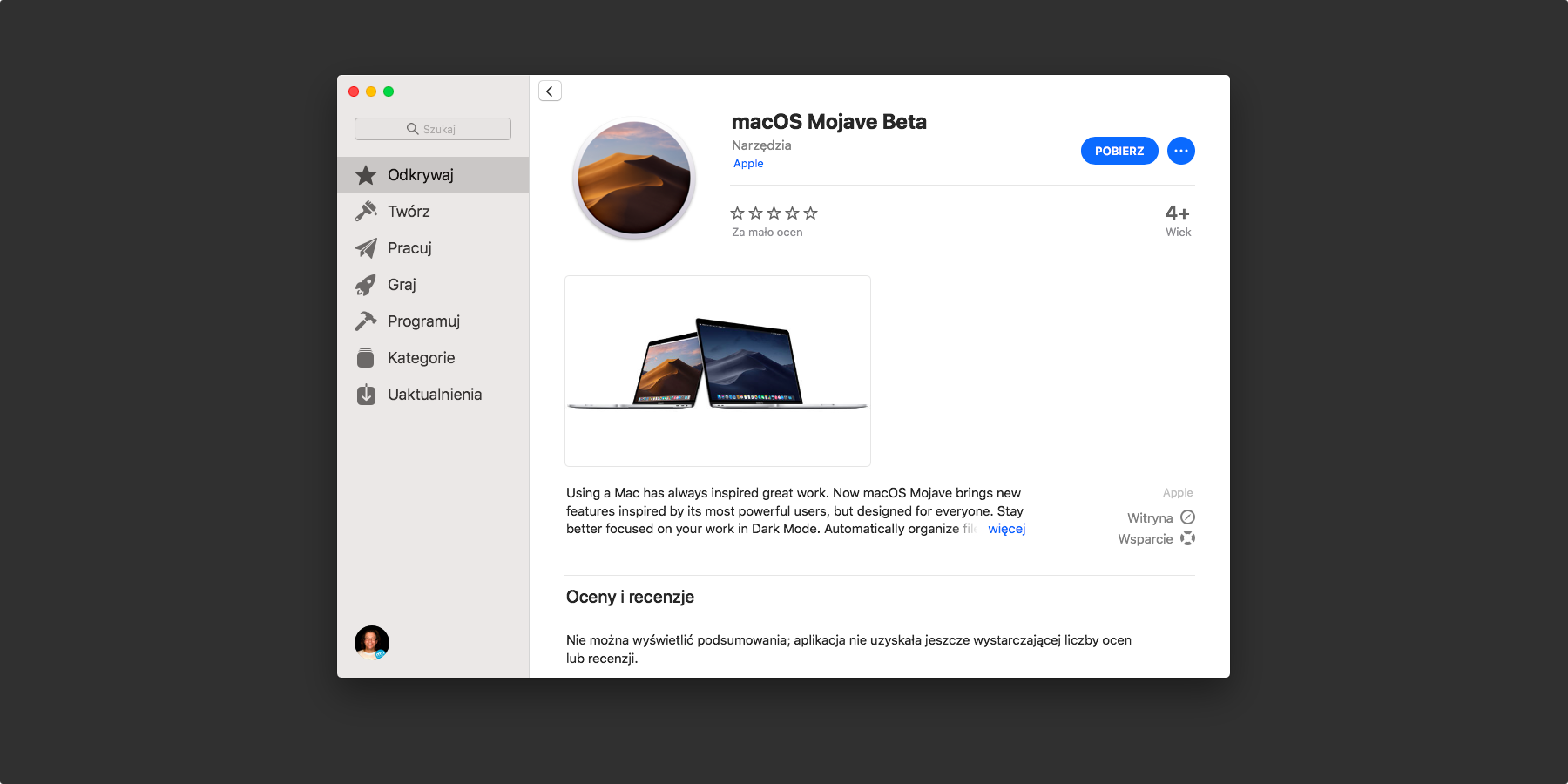

U mnie trzeba było ponownie zainstalować narzędzie dostępowe macOS Public Beta Access Utility. Dopiero wtedy pojawił się MAS z Mojave do ściągnięcia. Bez tego pojawiała się owszem ostatnia Public Beta High Sierra, ale Mojave już nie